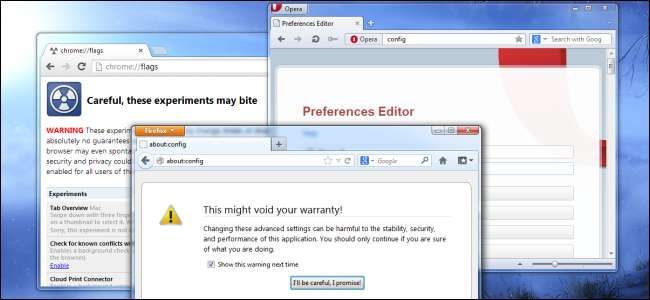
ब्राउज़र सेटिंग्स और विकल्पों के साथ भरे हुए हैं, जिनमें से कई छिपे हुए हैं। प्रत्येक ब्राउज़र में एक जगह होती है जहाँ आप उन्नत सेटिंग्स को बदल सकते हैं जो कि इसके मानक विकल्प विंडो में उपलब्ध नहीं हैं।
ध्यान दें कि इनमें से कुछ सेटिंग्स बदलने से आपके ब्राउज़र के प्रदर्शन, स्थिरता या सुरक्षा पर नकारात्मक प्रभाव पड़ सकता है। इनमें से कई सेटिंग्स एक कारण से छिपी हुई हैं।
गूगल क्रोम
Google Chrome की स्थिर सेटिंग सभी इसके सेटिंग पृष्ठ पर दिखाई देती हैं। हालाँकि, Chrome में एक पृष्ठ है जहाँ आप प्रयोगात्मक सेटिंग्स बदल सकते हैं और प्रयोगात्मक सुविधाओं को सक्षम कर सकते हैं। ये विकल्प किसी भी समय बदल सकते हैं या गायब हो सकते हैं और इसे स्थिर नहीं माना जाना चाहिए। वे गंभीर समस्याएं पैदा कर सकते हैं, इसलिए आप उन्हें अपने जोखिम पर उपयोग करते हैं।
यदि आप इन सेटिंग्स को देखना और समायोजित करना चाहते हैं, तो टाइप करें chrome: // झंडे या के बारे में: झंडे Chrome के पता बार में और Enter दबाएँ।

उदाहरण के लिए, इस समय आपके द्वारा यहां दिखाई देने वाली कुछ सेटिंग्स में आपके विंडोज टास्कबार ("शो क्रोम एप्स लॉन्चर") पर क्रोम ओएस-स्टाइल ऐप लॉन्चर को सक्षम करने की क्षमता शामिल है, क्रोम के ओपन टैब सिंक के हिस्से के रूप में अपने फेवीकों को सिंक करें ("टैब फ़ेविकॉन सिंक सक्षम करें"), और पूरे वेब पेजों को सिंगल MTHML फाइलों के रूप में सहेजें ("पेज को MHTML के रूप में सहेजें")।
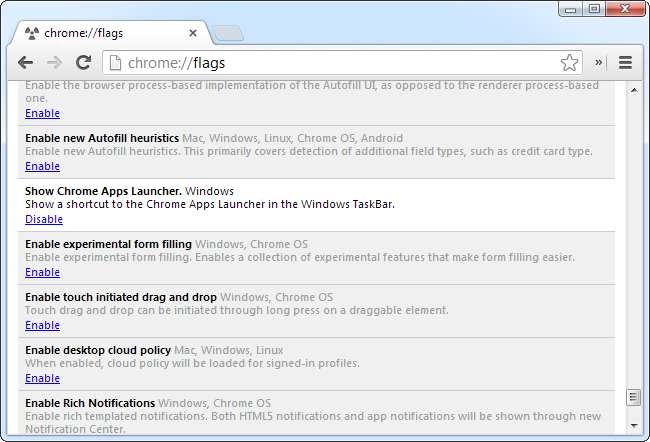
सेटिंग बदलने के बाद, प्रभावी होने के लिए आपको Chrome को पुनः आरंभ करना होगा।
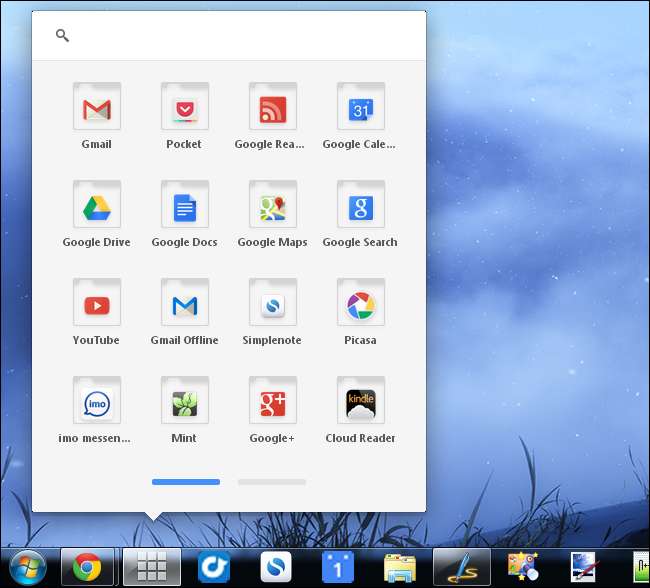
मोज़िला फ़ायरफ़ॉक्स
फ़ायरफ़ॉक्स उन्नत सेटिंग्स तक पहुँचने के लिए, टाइप करें about: config इसके एड्रेस बार में और एंटर दबाएं। आपको एक चेतावनी पृष्ठ दिखाई देगा। चेतावनी को गंभीरता से लें - यदि आप जानते हैं कि आप क्या कर रहे हैं, तो आप अपने फ़ायरफ़ॉक्स प्रोफ़ाइल के साथ गंभीर समस्याएं पैदा कर सकते हैं।
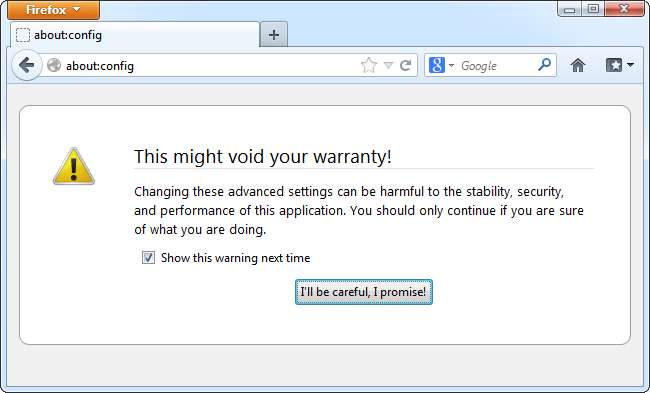
फ़ायरफ़ॉक्स के बारे में: कॉन्फ़िगरेशन पेज वास्तव में फ़ायरफ़ॉक्स सेटिंग को संग्रहीत करता है, जिसमें सेटिंग्स शामिल हैं जिन्हें ग्राफ़िकल इंटरफ़ेस में कॉन्फ़िगर किया जा सकता है और आपके इंस्टॉल किए गए एक्सटेंशन के लिए सेटिंग्स। अनबॉल्ड सेटिंग्स डिफ़ॉल्ट सेटिंग्स हैं, जबकि बोल्ड सेटिंग्स बदल दी गई हैं।
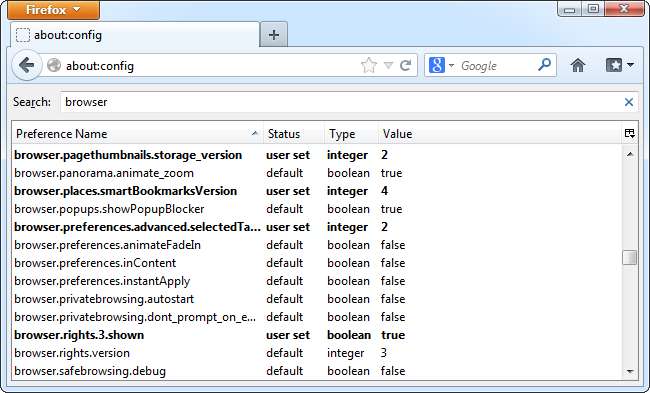
हालाँकि, आपको यहां छिपी हुई दिलचस्प सेटिंग्स भी मिलेंगी। एक दिलचस्प उदाहरण है browser.ctrlTab.previews स्थापना।
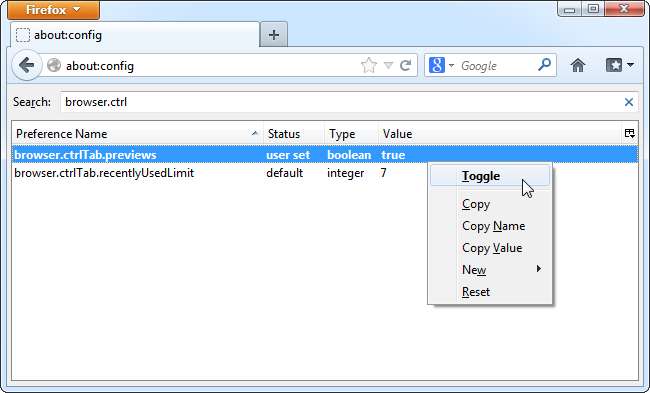
इस सेटिंग को सक्षम करने के साथ, आप टैब को स्विच करने के लिए Ctrl + Tab हॉटकी का उपयोग करते समय खुली टैब की एक थंबनेल सूची देखेंगे। यह पूर्वावलोकन सूची केवल तब दिखाई देती है जब आपके पास पर्याप्त टैब खुले हों। यह डिफ़ॉल्ट रूप से न्यूनतम 7 पर सेट है, लेकिन आप इसे संशोधित करके बदल सकते हैं browser.ctrlTab.recentlyUsedLimit स्थापना।
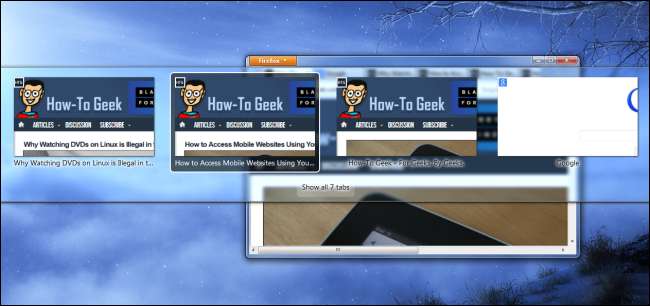
आप खोज फ़ील्ड के साथ के बारे में: कॉन्फ़िगर पृष्ठ के माध्यम से देख सकते हैं, लेकिन आप ऑनलाइन के बारे में दिलचस्प की सूची खोजने से बेहतर हैं: ऑनलाइन कॉन्फ़िगर करता है। यदि आपको एक ऐसा ट्विक मिल जाए जिसे आप बनाना चाहते हैं, तो इसे बदलना आसान है।
इंटरनेट एक्स्प्लोरर
इंटरनेट एक्सप्लोरर में ऐसी सेटिंग्स होती हैं जिन्हें अपने यूजर इंटरफेस से नहीं बदला जा सकता है, लेकिन वे आसानी से उपयोग नहीं कर सकते हैं। ये सेटिंग्स या तो विंडोज रजिस्ट्री से या के माध्यम से tweaked द्वारा किया जा सकता है समूह नीति संपादक । इन विकल्पों में से अधिकांश सिस्टम प्रशासक के लिए एक नेटवर्क पर IE तैनाती को बंद करने और अनुकूलित करने के लिए हैं।
यदि आपके पास समूह नीति संपादक है, जो विंडोज के होम संस्करणों पर उपलब्ध नहीं है, तो आप इसका उपयोग उन्नत IE सेटिंग्स को देखने और बदलने के लिए कर सकते हैं। इसे खोलने के लिए, विंडोज की दबाएं, टाइप करें gpedit.msc स्टार्ट मेनू में (या स्टार्ट स्क्रीन पर, यदि आप विंडोज 8 का उपयोग कर रहे हैं), और एन्टर दबाएं। (यदि समूह नीति संपादक प्रकट नहीं होता है, तो संभवतः आपके पास समूह नीति संपादक के बिना Windows का एक गृह संस्करण है।)
आपको व्यवस्थापकीय टेम्पलेट \ Windows घटक \ Internet Explorer के अंतर्गत IE की सेटिंग मिलेगी।
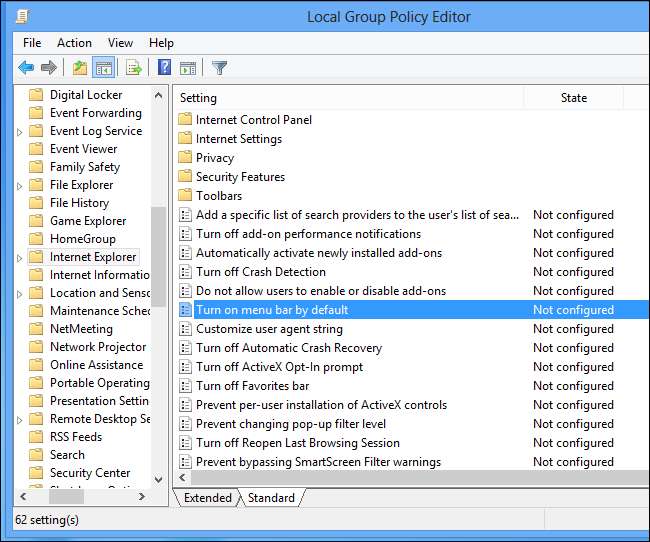
उदाहरण के लिए, यदि आप पुरानी फ़ाइल / संपादन / दृश्य मेनू को मिस करते हैं, तो आप इसे सेट करके डिफ़ॉल्ट रूप से सक्षम कर सकते हैं डिफ़ॉल्ट रूप से मेनू बार चालू करें सक्षम करने के लिए नीति।
ओपेरा
ओपेरा की उन्नत प्राथमिकताओं तक पहुंचने के लिए, टाइप करें ओपेरा: config ओपेरा के एड्रेस बार में और एंटर दबाएं। ओपेरा के वरीयताएँ संपादक के बारे में एक दोस्त की तरह काम करता है: विन्यास।
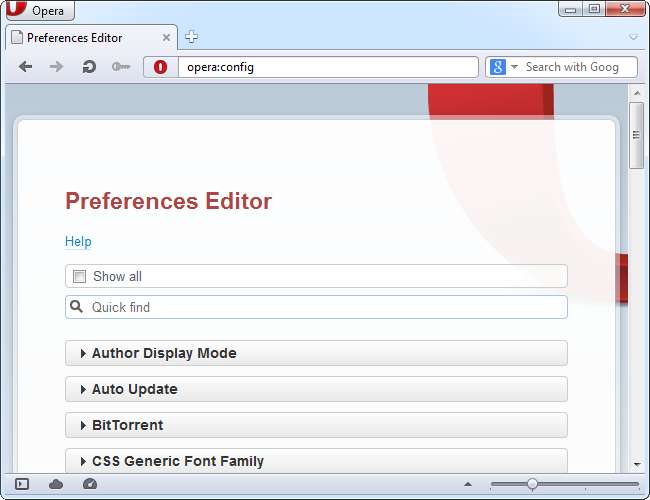
अन्य ब्राउज़रों की तरह, आपको ओपेरा के वरीयताएँ संपादक में कई सेटिंग्स मिलेंगी, जिनमें मानक इंटरफ़ेस और छिपी हुई सेटिंग्स दोनों उपलब्धियाँ भी शामिल हैं, जिन्हें आप केवल इस पृष्ठ से बदल सकते हैं। आप पृष्ठ पर त्वरित खोज बॉक्स का उपयोग करके सेटिंग खोज सकते हैं। फ़ायरफ़ॉक्स के बारे में: कॉन्फ़िगरेशन पृष्ठ, ओपेरा के ओपेरा के विपरीत: कॉन्फ़िगरेशन में अंतर्निहित मदद टूलटिप्स शामिल हैं जो प्रत्येक सेटिंग को समझाते हैं।
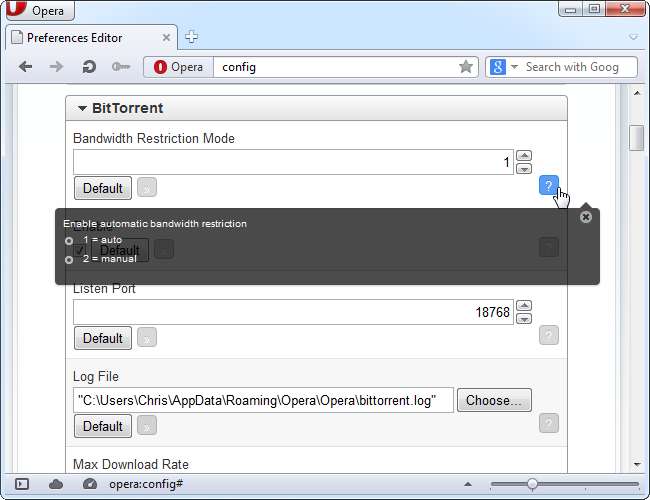
सफारी उन्नत, छिपी सेटिंग्स को अनुकूलित करने के लिए एक बराबर जगह नहीं है। यदि आप सेटिंग को सफारी के विकल्प विंडो में उपलब्ध नहीं करना चाहते हैं, तो आप भाग्य से बाहर हैं - जब तक कि आप इसे बदलने के लिए कोई एक्सटेंशन नहीं पा सकते, निश्चित रूप से।







